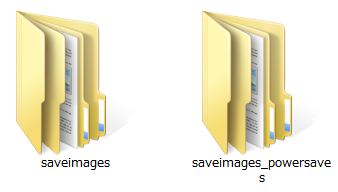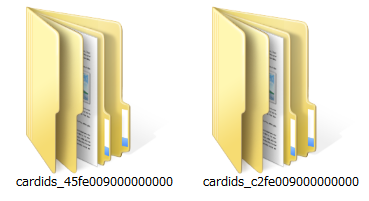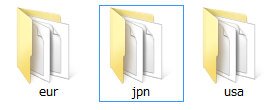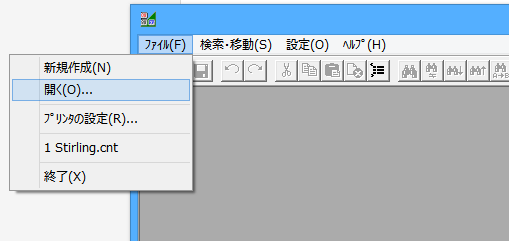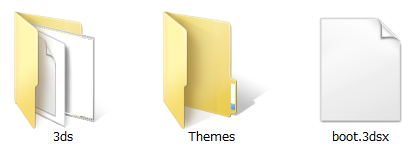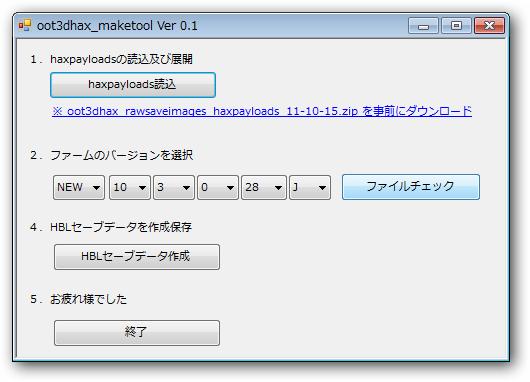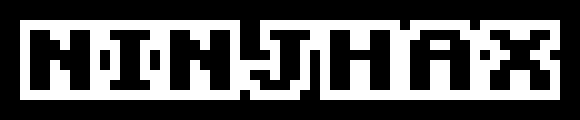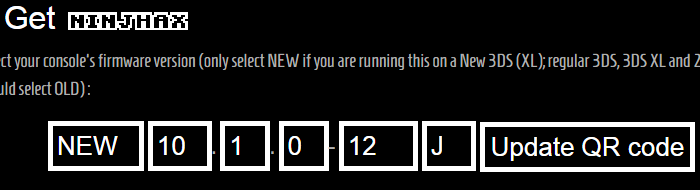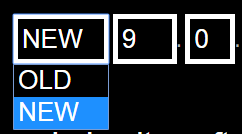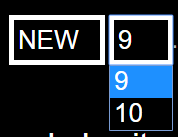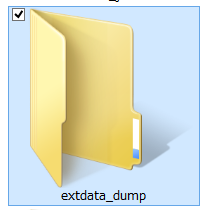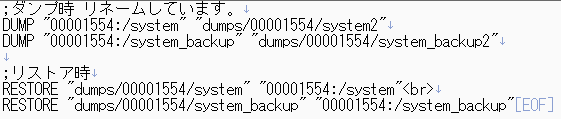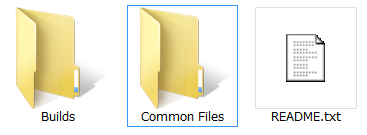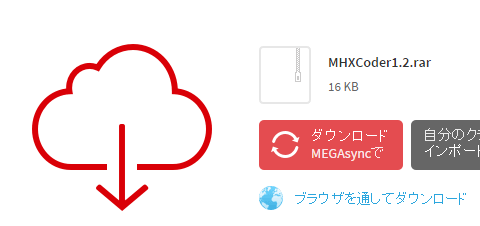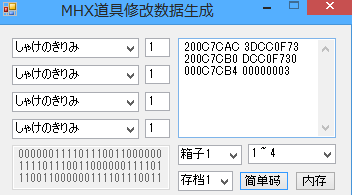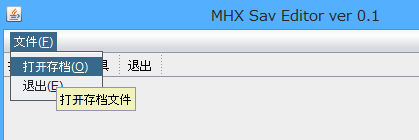はじめに 目次へ↑
MHX(モンスターハンタークロス)の改造方法について解説します。MH4の改造方法についてはこちら、MH4Gの改造方法についてはこちらになります。
改造については賛否両論あると思いますが、私は改造自体を推奨しているわけではありません。
オンラインでの使用は常識としてお控えください。
また、オンラインでの使用は電子計算機損壊等業務妨害罪などに問われる場合があります。
セーブデータに不具合が起こる可能性もあります。全て自己責任でお願いします。
改造方法 目次へ↑
以下より実際の改造方法をご説明します。ちなみに今回の方法はセーブエディタのように簡単にできるようなものでなく、本体にHomebrewを導入する為、敷居が高いです。改造方法は複数ありますが、現状すべてのFWに対応しているNINJHAXを利用したものと、ソフトが手に入りやすい時のオカリナを使用したHomebrewの導入方法を記載しておきます。FWのバージョンが低く、Homebrewをご自分で出来る方は「Homebrewの導入」を読み飛ばしてもかまいません。HBLが起動するようになった後は、目次から「HBL導入後の操作」をご覧ください。
時のオカリナによる改造 目次へ↑
Cubic Ninjaを使用する方法は確実ですが、ソフトが手に入れず、しかもプレミア価格になっております。しかし、こちらの時のオカリナを使用する方法であればソフト自体の入手は簡単にできます。
必要なもの 目次へ↑

時のオカリナ 3D
amazonで見る |

|
exploitを利用するために「時のオカリナ」が必要です。「Cubic Ninja」と比べてAmazon等で入手しやすいと思います。また、セーブデータを使用する為にセーブエディタ等が必要です。
Homebrewの導入 目次へ↑
任天堂にて認証されていないプログラムを動作させるためにHomebrewを導入します。
FWの確認 目次へ↑
まずは使用している3DSのFWを確認しましょう。ホーム画面から「本体設定」を起動してください。
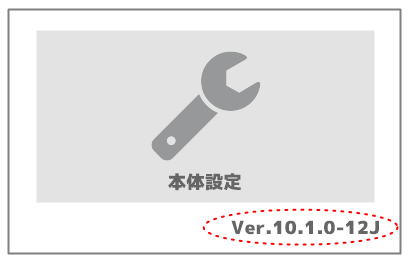
起動すると、画面右下にFWのバージョンが記載されています。上記画像の場合はVer.10.1.0-12Jになります。こちらをメモしておいてください。
FWに適したファイルの選択 目次へ↑
引用 Windows スクリーンショット
こちらからoot3dhaxをダウンロードします。
ダウンロードしたoot3dhax_rawsaveimages_haxpayloads_11-10-15.zipを解凍すると上記画像のようなファイル等が入っておりますので、セーブエディタを利用している方は「saveimages」フォルダを開いてください。
引用 Windows スクリーンショット
「saveimages」を開くと、上記画像のように「cardids_45fe009000000000」と「cardids_c2fe009000000000」フォルダがあるので、まずは「cardids_c2fe009000000000」を開いてください。
引用 Windows スクリーンショット
セーブデータのリージョンが上記画像のように3種類あります。日本語版の場合は「jpn」を開いてください。開くと沢山のセーブデータファイルが入っていますが、先ほどメモしたバージョンに合わせてセーブデータを選びます。バージョンとファイルの関係は以下の通りです。
| FW | ファイル名 |
|---|---|
| 【OLD – NEW】10.3.0-28J | N3DS_J_22528_9221 |
| 【OLD – NEW】10.2.0-28J | N3DS_J_21504_9221 |
| 【OLD – NEW】10.1.0-27J | N3DS_J_20480_9221 |
| 【OLD – NEW】10.0.0-27J | N3DS_J_19456_9221 |
| 【OLD – NEW】9.9.0-26J ~ 9.8.0-25J | N3DS_J_19456_9221 |
| 【OLD – NEW】9.7.0-25J | N3DS_J_17415_9221 |
| 【OLD – NEW】9.6.0-24J | N3DS_J_16404_9221 |
お気づきの方もいるでしょうが、基本的に順番に並んでいるだけです。N3DS_J_11272_8203がVer.9.1.0-20J用でそこからほぼ順番にFWごとに並んでいます。10.3.0-28JがN3DS_J_22528_9221となります。自分のFWと合ったファイルを覚えておいてください。
セーブデータのバックアップ 目次へ↑
時のオカリナを起動して、セーブデータを作成したら、セーブエディタ等で時のオカリナのセーブデータをバックアップします。
セーブデータの編集 目次へ↑
引用 Stirling スクリーンショット
上記画像のようにバイナリエディタを起動して、セーブエディタ等でバックアップしたセーブデータを編集します。バイナリエディタがインストールされていない方はダウンロードしてインストールしてください。
先ほどFWに合ったファイルを見つけましたね?私の場合「N3DS_J_22528_9221.sav」になります。こちらをバイナリエディタを使って、時のオカリナのセーブデータの19A以降に上書きします。これで準備完了です。こちらで作成したセーブデータを3DSにリストアしといてください。
ファイルの配置 目次へ↑
引用 Windows スクリーンショット
こちらからhomebrew kitをダウンロードしてください。ダウンロードしたstarter.zipを解凍すると上記画像のようなファイル等が入っておりますので、すべてをSDカードのルートディレクトリ(SDカードの最初の場所)にコピーしてください。
HBLの起動 目次へ↑
時のオカリナを起動して、先ほどバイナリエディタで作成したセーブデータを指定してゲームを開始します。ゲーム開始後した画面にあります、緑のそうびと書かれたボタンを選択するとHBLが起動します。
自動インストールツール 目次へ↑
引用 大人の自由研究
時のオカリナを利用したHBL導入はFWに合ったセーブデータの選択が面倒ですが、こちらの方が上記画像のような自動インストールツールを作成しているようです。
当方は利用しておりませんが、便利そうです。自己責任にてご利用してみてはいかがでしょうか。
インストール方法の動画 目次へ↑
インストールの説明動画があります。英語です。
Cubic Ninjaによる改造 目次へ↑
必要なもの 目次へ↑
exploitを利用するためにCubic Ninjaが必要です。Amazon等で入手する事が難しいと思いますので中古屋等で上手くゲットしてください。
Homebrewの導入 目次へ↑
任天堂にて認証されていないプログラムを動作させるためにHomebrewを導入します。
引用 NINJHAX
Homebrewには様々な種類がありますが、今回は上記画像のNINJHAXを導入します。
FWの確認 目次へ↑
まずは使用している3DSのFWを確認しましょう。ホーム画面から「本体設定」を起動してください。
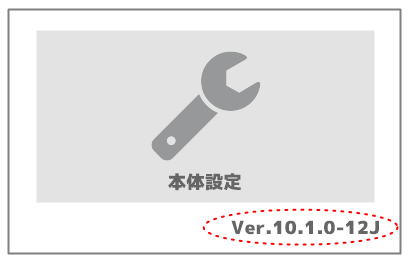
起動すると、画面右下にFWのバージョンが記載されています。上記画像の場合はVer.10.1.0-12Jになります。こちらをメモしておいてください。
QRコード生成 目次へ↑
次に、NINJHAXにアクセスして、あなたの3DSに合ったQR codeを生成します。
引用 NINJHAX
ページをスクロールするとGet NINJHAXという見出しの下に上記画像のような選択メニューがあると思います。こちらで先ほどメモしておいたFWのバージョンを入力します。
引用 NINJHAX
入力方法ですが、例えば画像のNEWと書かれている場所は3DSかNEW 3DSかを聞かれているのであなたのご利用の3DSが新型の場合はNEWを選択、違う場合はOLDを選択してください。
引用 NINJHAX
次に先ほどメモしたバージョンに合うように数字を選択していきます。
引用 NINJHAX
私の場合は「Ver.10.1.0-12J」だったので、上記画像のように選択しました。選択が終了しましたら、「Update QR code」を選択して表示されたQRコードを保存しておきましょう。
ファイルの配置 目次へ↑
引用 Windows スクリーンショット
こちらからhomebrew kitをダウンロードしてください。ダウンロードしたstarter.zipを解凍すると上記画像のようなファイル等が入っておりますので、すべてをSDカードのルートディレクトリ(SDカードの最初の場所)にコピーしてください。
3DSのネット接続 目次へ↑
3DSをWi-Fiに接続した状態にし、インターネットに接続している状態にしておいてください。
QRコードの読み取り 目次へ↑
必要ソフトで紹介した「Cubic Ninja」を起動し、EDIT -> QR CodeからQRコードの読み取りを行います。先ほどNINJHAXで作成したQRコードを読み取ります。
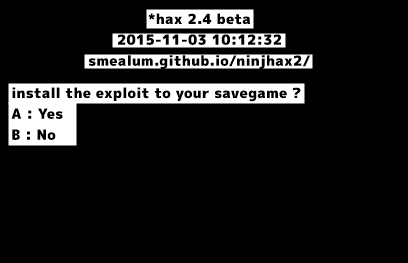
QRコードの読み取りに成功すると、上記画像のようにexploitをインストールする画面が表示されます。Aボタンを押すとインストールが開始されます。
インストール完了後、Aボタンを押すとHomebrewLauncher(以下HBL)が起動します。
HBL導入後の操作 目次へ↑

時のオカリナ 3D
amazonで見る |

Cubic Ninja
amazonで見る |
「時のオカリナ」や「Cubic Ninja」等を利用してHBLを導入出来た方は、以下の手順で改造が行えます。まだHBLを導入出来ていない方は目次から「Homebrewの導入」をご覧ください。
セーブデータのダンプ 目次へ↑
MHXのセーブデータをPCで使用できる形にダンプします。ツールは様々なものがあるので複数紹介します。ご自分でお好きな方法をお選びください
extdata_dumpの導入 目次へ↑
引用 Windows スクリーンショット
extdata_dumpではSDカードにすべてのEXTDATAをダンプする事や、EXTDATA設定で指定されたダンプ、設定で指定されたEXTDATAを復元する事ができます。こちらよりダウンロードします。上記画像のように解凍したものをSDカードの3DSにコピーすれば終了です。
ダンプは下記画像のようにconfig.txtを編集します。
引用 Terapad スクリーンショット
;ダンプ時 リネームしています。
DUMP “00001554:/system” “dumps/00001554/system2”
DUMP “00001554:/system_backup” “dumps/00001554/system_backup2”
SunShellの導入 目次へ↑
3DS用の多機能シェルであるSunShellを導入します。こちらより現在の最新バージョンであるSunshell V.0.3.8をダウンロードします。
引用 Windows スクリーンショット
解凍すると、上記画像のようなフォルダ等が入っていますので、
-
SDカードへのコピー手順
- 「Common Files」フォルダに入っている「config.sun」をSDカードのルートに配置
- 「config.sun」をテキストエディタで開いてmain_dirを設定
- 「Common Files」フォルダを上記で設定したmain_dirにコピーする。
- 「Common Files」フォルダに入っている「config.sun」をCIA用のSDルートにコピーする。
上記手順を行ってください。詳しい説明については上記画像にあるREADME.txtも参照してみてください。導入後、HomebrewLauncherより、SunShellを起動し、Extdata Managerを使用しextdataをダンプする事ができます。
バイナリエディタによる編集 目次へ↑
上記ツール等でダンプしたセーブデータをバイナリエディタを使用して、編集します。今回は、Stirlingをダウンロードします。
バイナリエディタのダウンロード後、インストールが終了しましたら起動してください。
引用 Stirling スクリーンショット
準備完了です。各種ツールを使ってダンプしたファイルを開いて、改造を行います。
改造ツール 目次へ↑
今回の改造方法では基本的にバイナリエディタでの編集を行いますが、編集するのに便利なツールが開発されています。
CyberCodeApply_v02 目次へ↑
実行は自己責任にて行ってください。
引用 CyberCodeApply_v02 スクリーンショット
ダウンロード後、起動すると上記画像のようにアイテムを選択するプルダウンメニューがあるのでアイテムを選択します。また、個数と保存するアイテムボックスと箇所を選択し、ボタンを押すことでコードが生成されます。
MHX Save Editor 目次へ↑
実行は自己責任にて行ってください。
こちらのツールの動作にはJava Runtime Environment(JRE)が必要です。PCにインストールされていない方は、こちらよりダウンロードしてください。
引用 MHX Save Editor スクリーンショット
使い方は簡単です。ダウンロード後、起動しメニュー(文件)からファイルを開く(O)を選んでMHXのSYSTEMを開きます。
ゲームでの読み込み 目次へ↑
編集したファイルをPCからSDカードに移し、リストアします。当記事の「セーブデータのダンプ」でご紹介したツールごとにやり方が異なりますので、以下からご自分の使用したツールのリストア方法を参照してください。
extdata_dumpの場合 目次へ↑
下記画像のようにconfig.txtを編集します。
引用 Terapad スクリーンショット
;ダンプ時 リネームしています。
DUMP “00001554:/system” “dumps/00001554/system2”
DUMP “00001554:/system_backup” “dumps/00001554/system_backup2”
;リストア時
RESTORE “dumps/00001554/system” “00001554:/system”
RESTORE “dumps/00001554/system_backup” “00001554:/system_backup”
SunShellの場合 目次へ↑
HomebrewLauncherより、SunShellを起動し、Extdata Managerを使用します。そこからリストアを行ってください。
ゲームでの確認 目次へ↑
改造が反映されているか確認します。以上で終了です。セーブデータを読み込めば改造内容が反映されています!分かりにくい所や、間違い、ご意見、情報提供なんでもお気軽にこちらからコメントください。
まとめ 目次へ↑
・HBLの導入など敷居が高いです。
Tags: MHX 改造, MHX 改造 まとめ, mhx 改造 時オカ, MHX 改造方法, mhx 時のオカリナ 改造, モンスターハンタークロス 改造, モンハンクロス 改造
記事をお読みいただき、ありがとうございます。
RSSで更新情報を受け取るにはfeedlyがおすすめです。feedlyの使い方はこちら。
あなたへのおすすめ記事もご覧ください。
170 コメント
コメント入力欄へ移動 初心者 10年 前に
初心者 10年 前に
MHX Save Editor のダウンロードができません。。。 MEGAでダウンロードしたら一時的エラーと出てできません。>< 回答お待ちしております!
 カワ タカ (@gmc9732) 10年 前に
カワ タカ (@gmc9732) 10年 前に
どうしてもダンプが出来ませんコンフイグは、設定したのですがこのあとのやり方がわかりません良ければ教えて下さい
 初心者 10年 前に
初心者 10年 前に
すみません。質問させていただきます。
extdata_dumpを起動するところまではできるのですが、~failedという文章ができてきて失敗します。configはそのままコピペしているので誤りはないかと思うのですが・・・。
ご助言いただけないでしょうか?
 fas 10年 前に
fas 10年 前に
failedが出るときは
extdata_dumpフォルダの下にdumps、その下に00001554ってフォルダを作って
そこにNintendo 3DS/数字が羅列してあるフォルダ/数字が羅列してあるフォルダ/extdata/00000000/00001554/00000000の中にある00000001と00000002をコピーしてsystemとsystem_backupにリネームしてからやると回避できることがあるよ
 初心者 10年 前に
初心者 10年 前に
HOMEBREWからextdata_dumpを起動するという一連の流れが恥ずかしながら
わかりません。
 ファンです 10年 前に
ファンです 10年 前に
バイナリエディターでの改造のやりかたをできるだけ詳しく。。。教えて頂けたら嬉しいです!
 解答お待ちしてます! 10年 前に
解答お待ちしてます! 10年 前に
CyberCodeApply_v02をダウンロードしようと思ったのですが。。。error: inzalid or corrupt jarfile と出てきてしまいます>< 対処法を教えてくださいますと助かります!返信お待ちしております!
 百足 10年 前に
百足 10年 前に
改造したコードをextdata_dumpでリストアしようとすると
Restoring to /gamecoin.dat
success.
could not open archive
Restoring to /system
archive getfilesize() ret=0x00000002, size=0x00000000
Copying failed!
Restoring to /system_backup
archive getfilesize() ret=0x00000002 size=0x00000000
Copying failed!
と表示されてしまい、アイテムを反映させることが出来ません・・・。
対処法を教えていただけると助かります・・・
extdata_dumpのコンフィグは
; dump eShop music
DUMP “00000219:/boss_bgm1” “boss_bgm1.m4a”
; replace the Play Coin file with an example one containing 13 coins
RESTORE “example_gamecoin.dat” “f000000b:/gamecoin.dat”
; replace the Mii Maker banner image with the Face Raiders banner image (assuming you dumped it already)
RESTORE “dumps/0000021d/ExBanner/COMMON.bin” “00000217:/ExBanner/COMMON.bin”
;To change the neme for dumping
DUMP “00001554:/system” “dumps/00001554/system2”
DUMP “00001554:/system_backup” “dumps/00001554/system_backup2”
;restoring file
RESTORE “dumps/00001554/system” “00001554:/system”
RESTORE “dumps/00001554/system_backup” “00001554:/system_backup”
なのですが、問題ありますでしょうか?
ご返信宜しくお願い致します。
 mhx 10年 前に
mhx 10年 前に
CyberCodeApply_v02でやってるんですけどコード作成されてそれからどうしたらいいかわかりません..解決策を教えて頂けたら嬉しいです! どうしてもわからなくて時間だけが。。。 宜しくお願いします
 初挑戦 10年 前に
初挑戦 10年 前に
extdata_dumpでDumpしようとしたんですが以下のエラー?メッセージーが出て手詰まりです
Dumpipg from/system
—–Failed to wrlte/system(3709739):
0x00000002—–
Copying failed!
解る方要らしたらよろしくお願いします
 初挑戦 10年 前に
初挑戦 10年 前に
すいません!自己完結しました。弄くってる間にいつの間にか直ってました
 初心者 10年 前に
初心者 10年 前に
CyberCodeApply_v02dでコード作成したのですがそれからどうしたらいいのかわかりません><自分なりに頑張ってみたのですが..わかりませんでした 私みたいな初心者でもよければご回答お待ちしております 返信待ってます
 カワ タカ (@gmc9732) 10年 前に
カワ タカ (@gmc9732) 10年 前に
結局HBLを3DSに入れなければ何も出来ないと言うことなのかな?
 初心者 10年 前に
初心者 10年 前に
すみません教えてください。
extdata_dump
を使い一番上選択欄の「すべてをDUMPする」を選び
E:\3ds\extdata_dump\dumps\00001554
の中のsystemをバイナリエディタで
改造することまでできましたが
そのあと一番下の「CONFIGの内容を特定してリストアをする」を選ぶと
画面が暗くなり、またもとの選択欄に戻りました。
そのあとMHXでデータが繁栄されているか調べたところ
まったく繁栄されていませんでした。
systemの中はデータが改変後のままだったので
リストアができなかったようです。
ちなみに
configの中は
; dump eShop music
DUMP “00000219:/boss_bgm1” “boss_bgm1.m4a”
; replace the Play Coin file with an example one containing 13 coins
RESTORE “example_gamecoin.dat” “f000000b:/gamecoin.dat”
; replace the Mii Maker banner image with the Face Raiders banner image (assuming you dumped it already)
RESTORE “dumps/0000021d/ExBanner/COMMON.bin” “00000217:/ExBanner/COMMON.bin”
;To change the neme for dumping
DUMP “00001554:/system” “dumps/00001554/system2”
DUMP “00001554:/system_backup” “dumps/00001554/system_backup2”
;restoring file
RESTORE “dumps/00001554/system” “00001554:/system”
RESTORE “dumps/00001554/system_backup” “00001554:/system_backup
です。
リストア方法をくわしく教えていただけないでしょうか。
よろしくお願いします。
 もにか 10年 前に
もにか 10年 前に
時のオカリナのセーブデータの19A以降に上書きします
って部分がわからないんですけど
 ああ 10年 前に
ああ 10年 前に
ゲームの読み込みのところで 編集したファイルとありますがどのファイルをどのようにしたらいいのか、もう少し詳しく説明してほしいです
 岡本真児 10年 前に
岡本真児 10年 前に
DUMP “00001554:/system” “dumps/00001554/system2”
DUMP “00001554:/system_backup” “dumps/00001554/system_backup2”
RESTORE “dumps/00001554/system” “00001554:/system”
RESTORE “dumps/00001554/system_backup” “00001554:/system_backup”
リストアできません。
なんで?
黒くなって戻ってしまいます。
 猫の子 10年 前に
猫の子 10年 前に
「Common Files」フォルダに入っている「config.sun」をCIA用のSDルートにコピーする。
ここのやり方が、イマイチわからないのですが?
教えてもらえませんか?よろしくお願いします
 名無し 10年 前に
名無し 10年 前に
extdata_dumpでのdump実施前に、
/extdata/00000000/00001554/00000000の中にある00000001と00000002をコピーして、それぞれsystemとsystem_backupにリネームするという手順が必要かと思います。
dump元のファイルが無ければ失敗しますからね。
 くー 10年 前に
くー 10年 前に
時のオカリナの19A以降とはどこでしょうか?
 お願いします! 10年 前に
お願いします! 10年 前に
MHX Save Editorの起動方法をどなたか教えてください!
 お願いします! 10年 前に
お願いします! 10年 前に
extdata_dumpでリストアしようとしたのですが画面が暗くなって画面が戻ってしまいます 改善方法をどなたか教えてください!
 あいうえお 10年 前に
あいうえお 10年 前に
オカリナでのHLB導入の記事を見て思ったのですがDL版ならセーブデータがSDカードに保存されるので
セーブエディターが不要だったりしないでしょうか?管理人さんはどう思われますか?
 しん 10年 前に
しん 10年 前に
出来ました!
ありがとうございます!
configはそのままコピペじゃだめだと気づき(わざとなのかな?)
リダンプができました~。
 ajiko 10年 前に
ajiko 10年 前に
それ無理じゃね多分暗号化されてるし
 名前が無い@ただの名無しのようだ 10年 前に
名前が無い@ただの名無しのようだ 10年 前に
HBL導入まではいけたんですが肝心のチートができない…
mhxsaveeditorをつかって
sd/3ds/extdata_dump/dumps/00001554の中にmhxsaveeditorで作成したsystem.bakをsystemにリネームして予め入っていたsystemファイルを上書きしてからHBL起動してリストアしてるんだけど適用されてない
何か間違っているところありますか?
cofigは
;バックアップ
DUMP “00001554:/system” “dumps/00001554/system”
DUMP “00001554:/system_backup” “dumps/00001554/system_backup”
;リストア
RESTORE “dumps/00001554/system” “00001554:/system”
RESTORE “dumps/00001554/system_backup” “00001554:/system_backup”
 あか 10年 前に
あか 10年 前に
systemをmhxsaveeditorでいじって保存したらsystemのほうが変わってるからをそのまま予め入ってたsystemの上書きすればいい。system.bakはいじる前のバックアップデータだからそれをリネームして入れたら適用されてない状態になる
 華麗なる一物 10年 前に
華麗なる一物 10年 前に
HBL起動するんですけど一番下に出るはずのextdata_dumpが出ないです…書き換えして保存したのにまったくでないです……どうしたらいいですか
 クロス 10年 前に
クロス 10年 前に
どうしてもHBLの導入ができません。
3日間ネットでいろいろと調べましたがダメでした。
バックアップしたセーブをバイナリーエディターにて編集し、リストアして
時オカを起動しても、データが壊れていますとしかなりません。
バイナリーの編集がおかしいのでしょうか?
使用している物、バージョンは
・NEW3DSLL
・10.3.0.28.J
・時オカ(AQEJ71~)
・【New3DS / LL対応】CYBER セーブエディター2 ( 3DS 用)
です。
cardids_45fe009000000000
cardids_c2fe009000000000
両方とも
10.3.0-28J N3DS_J_22528_9221
10.3.0-28J POST5_J_22528_9221
の2パターンで実験済みです。
試しにOLD3DSLL(10.3.0.28.J)でも同パターン試しました。
バイナリー編集時
ADDRESS 00000000~00001990までを残して、
ADDRESS 000019A0~00020190までカットして、
カットした部分に選んだoot3dhaxのファイルを張り合わせています。
因みに
cardids_c2fe009000000000
N3DS_J_22528_9221
で選択した際の終わりのADDRESSは00021990です。
自動インストールツールはhaxpayloads読み込みがいまいちよくわかりません。
oot3dhax_rawsaveimages_haxpayloadsを選ぶのかバックアップしたデータを選ぶのか。。。
できることなら、バイナリーでのセーブ編集の接合部と終わりの画像が欲しいです。
長文失礼しました。何か解決法がわかれば幸いです。よろしくお願いします。
 たっつん 10年 前に
たっつん 10年 前に
ダンプ後、00001554のフォルダに
system
system_backup
system.bak
の3つがあり、上2つを書き換え&リネームしてもちゃんとリストアされずゲームでも反映されません。
くわしいな流れを教えて下さい。
 Masa 10年 前に
Masa 10年 前に
3DSLLを使用しているのですが、HBLの導入が上手くできません。
「時のオカリナ」のセーブデータの19A以降に上書きしてリストアを行い、homebrew kitを解凍してファイルをすべてをSDカードのルートディレクトリ(SDカードの最初の場所)にコピーしてオカリナを起動して、セーブデータを指定してゲームを開始し、緑のそうびと書かれたボタンを選択してもHBLが起動しませんでした。
確認したいのですが、
「19A以降に上書き」とは19Aからの値を含めて文字どおりFWに合ったファイルの値を上書きするのでしょうか?それとも、追加でしょうか?
文字通り元ある値に対して上書きしてゲームを起動すると「セーブデータが破損したため、削除します」とコメントが出て編集リストアしたセーブデータが削除されます。
19AからFWに合ったファイルの値を追加した場合はゲームは起動しますが、「緑のそうび」と書かれたボタンを選択してもHBLが起動しませんでした。
これはSDカードのコピー先を間違えたからでしょうか?
「SDカードのルートディレクトリ(SDカードの最初の場所)にコピー」の場所がわかりづらいのですが、これはSDカードを開いた最初の場所ですか、それとも最初に開いた場所にある次のフォルダー「Nintendo3DS」の中でしょうか?
 新米ハンター 10年 前に
新米ハンター 10年 前に
19Aに上書きという表現は違うのではないかと私は思います。
わかりやすく説明するために2段階でお伝えします。
1番、3DSのファームウェアに合ったデータの19A以降を一度全部削除します。
2番、その後、時のオカリナのデータを19A以降に入れます。
これでHBLが起動すると思います。
 611 10年 前に
611 10年 前に
いつも読ませていただいてますが
少し気になったので1つ質問させてください。
Hb導入の段階についてなのですが
19A以降に上書きというのは
19Aから上書きするのか
19Bから上書きするのか
どちらでしょうか?
以降という言葉的には19Aも含みますが
使う人によって違いがあると思ったので
一応確認をと
お忙しいとは思いますが
お返事よろしくお願いします。
 かいとん 10年 前に
かいとん 10年 前に
時のオカリナのセーブデータの19A以降に上書きというところが何度やってもできません。時のオカリナを起動するとデータが壊れていますとなります。
バイナリエディタを使用し、FWに合ったファイルの全てをコピー、時のオカリナのバックアップファイルの19Aにペースト。でやり方はあってますよね?
もしかしてそこから根本的に違うのでしょうか?教えてくださると助かります。
 紳士 10年 前に
紳士 10年 前に
結合する為に必要となるデータは、0000~0199となります。
バイナリエディタで0190~019Fの値を見ると、
23 90 07 00 00 00 00 00 02 00 2B 00 00 00 56 00
となっていると思われます。
要するに019A以降というのは、2Bからという事になりますね。
私がやった手順は、0000の9A~0199の00までをコピー、新規作成でペースト。
その後、新規作成したファイルに追加でHBLのファイルを丸ごとペーストという方法です。
c2feフォルダのファイルだと失敗しましたが、45feフォルダのファイルで無事に起動しました。
失敗した場合、セーブデータの初期化となります。
旧3DS・・・POST5で始まるファイル
NEW3DS・・・N3DSで始まるファイル
Ver.以前に、本体によって結合すべきファイルも違いますのでご注意下さい。
 ふんたーさん 10年 前に
ふんたーさん 10年 前に
猫のスキルで会心大小 防音 耐震 ブーメラン上手 遠隔強化を付けたのですがクエストに出発すると反映されません。原因の分かる方ご助力お願いします
 匿名 10年 前に
匿名 10年 前に
HBL起動まではいったのですが、一番下に出るはずのextdata_dumpが出ないのですがどうすれば出るでしょうか?
 ajiko 10年 前に
ajiko 10年 前に
—–管理者より—–
大変申し訳ありませんが、誹謗中傷になりかねないよろしくないコメントでしたので、非表示とさせていただきます。問題があればご連絡ください。
 仮免 10年 前に
仮免 10年 前に
コードを作成したあと何列目に配置すれば良いのでしょうか。返信お願いします
 ryohei777 10年 前に
ryohei777 10年 前に
SDカードのルートディレクトリ(SDカードの最初の場所)にコピー」の場所がわかりづらいのですが、これはSDカードを開いた最初の場所ですか、それとも最初に開いた場所にある次のフォルダー「Nintendo3DS」の中でしょうか?
 ST 10年 前に
ST 10年 前に
extdata_dumpにて、リストアが出来ません。
時オカにてHBLの起動はできました。
extdata_dumpも導入、実行できます。
ALLダンプして、dumps/00001554フォルダ内の
system
system_backup
の2つのファイルも確認しました。
そのsystemファイルをMHXSavEditorで改造し、
extdata_dump下段のリストアを選択したところ、
数秒暗転し、もとの画面に戻ってしまい、改造が反映されません。
config.txtは
DUMP “00001554:/system” “dumps/00001554/system2”
DUMP “00001554:/system_backup” “dumps/00001554/system_backup2”
RESTORE “dumps/00001554/system” “00001554:/system”
RESTORE “dumps/00001554/system_backup” “00001554:/system_backup”
で正しいでしょうか?
半角と全角にも気を付けたのですが。
ダンプ前に
/extdata/00000000/00001554/00000000内の00000001と00000002を
system
system_backupにコピーしてリネームもしました。
ダンプ後に
system2
system_backup2の2つのファイルが作成されてないから、config.txtが違うのでしょうか?
リストア前なら計4ファイルになる、ハズ。なぜ?
色々方法を探してみたのですが、解決できません。
同じような状況の方、または解決できた方、
どうかアドバイスお願いいたします。
 仮免 10年 前に
仮免 10年 前に
MHX Save Editorを使用したのですが例のウィンドウが表示されなかった挙句、中国語で警告され八方ふさがりです。アドバイスをください。
 あ 10年 前に
あ 10年 前に
これ、やり方通りにやっても出来るようにはなってない感じですよねー。
 RK 10年 前に
RK 10年 前に
ダウンロードクエの改造方法をアップする予定はありますか?
某サイトに記載されているのですが、いまいち分からないもので・・・
こちらのサイトはいつも分かりやすくて助かっています。
ご検討願います。
 名無し 10年 前に
名無し 10年 前に
性別変更がしたいんですが、どのようにすれば良いでしょうか?現状はコンテニューの画面では性別変更出来てるのですが、始まると元の性別に戻ってしまっているといった状態です。性別変更のチートコードなどをいただけると幸いです。
 名無し 10年 前に
名無し 10年 前に
性別変更をしようとしたんですが、コンテニュー画面では性別変更出来ているのですが、始まると元の性別に戻ってしまっているといった状態です。どのようにすれば良いでしょうか?
 ST 10年 前に
ST 10年 前に
すいません、自己解決しました。
extdata_dumpで、ようやくダンプ&リストアともに、正常にできました。
どうやら当方の環境だと、本体のextdataの中に00001554フォルダ以外のフォルダが
あった(多すぎた?)のが影響してたみたいです。
試しに00001554と00000082(管理者フォルダ?)のみを残してやってみたら、
上手くいきました。SavEditorでの改造も反映されてます。
ダンプ&リストアが上手くいかない方は、
ダンプ前にマイクロSD → Nintendo 3DS → 数字が羅列してあるフォルダ → 数字が羅列してあるフォルダ → extdata → 00000000のフォルダの中に00001554と00000082のみを残す。
extdata_dumpのconfig.txtを
;To change the name for dumping
DUMP “00001554:/system” “dumps/00001554/system2”
DUMP “00001554:/system_backup” “dumps/00001554/system_backup2”
;restoring file
RESTORE “dumps/00001554/system” “00001554:/system”
RESTORE “dumps/00001554/system_backup” “00001554:/system_backup”
にしてやってみてください。
この場合、
必ずpc側にextdataのバックアップを取っておき、改造が終わってから00001554と00000082以外のフォルダを元に戻す作業をお忘れなく。
 r 10年 前に
r 10年 前に
00167368 00000064
↑のコードで集会所のライトボウガンの武器回数を100回にしたかったのですが、大剣の回数が100回になっていたんですが、どうすればライトボウガンの武器回数を100回にできるでしょうか?
 あ 10年 前に
あ 10年 前に
時オカでの動作がわかりにくいところがあるので、動画で教えてください。
 たれぞっ 10年 前に
たれぞっ 10年 前に
時オカをセーブエディター
でバックアップした後バイナリーエディターに表示する方法がわかりません。
 剣ニャン丸 10年 前に
剣ニャン丸 10年 前に
19AとはADDRESSですか?
 7子 10年 前に
7子 10年 前に
この記事正しくないので、このとおりでは、起動はできないですよ・・・。
 改造王 10年 前に
改造王 10年 前に
CyberCodeApply_v02で作ったコードは、SDカードに書き込むのですか。それとともに、どうやって書き込むのですか?
 匿名 10年 前に
匿名 10年 前に
リストアしようとすると下記の文が出てきてリストアできません。
Restoring to /gamecoin.dat
Success.
could not open archive
対策法おしえてください><